Edge浏览器设置阻止站点安装付款程序的方法
时间:2024-05-09 15:27:15作者:极光下载站人气:11
edge浏览器成为小伙伴们非常喜欢的一款浏览器,在我们办公的时候,使用浏览器进行搜索资料、查询网址等内容是很常见的,在使用该浏览器的过程中,你会发现有些网址会自动安装一些付款程序,如果你不想要付款处理程序的话,那么我们就可以将这样的网址添加到阻止页面即可,或者是我们将允许网页安装付款处理程序的功能按钮取消启用就好了,下方是关于如何使用Edge浏览器设置阻止网页安装付款处理程序的具体操作方法,如果你需要的情况下可以看看方法教程,希望小编的方法教程对大家有所帮助。
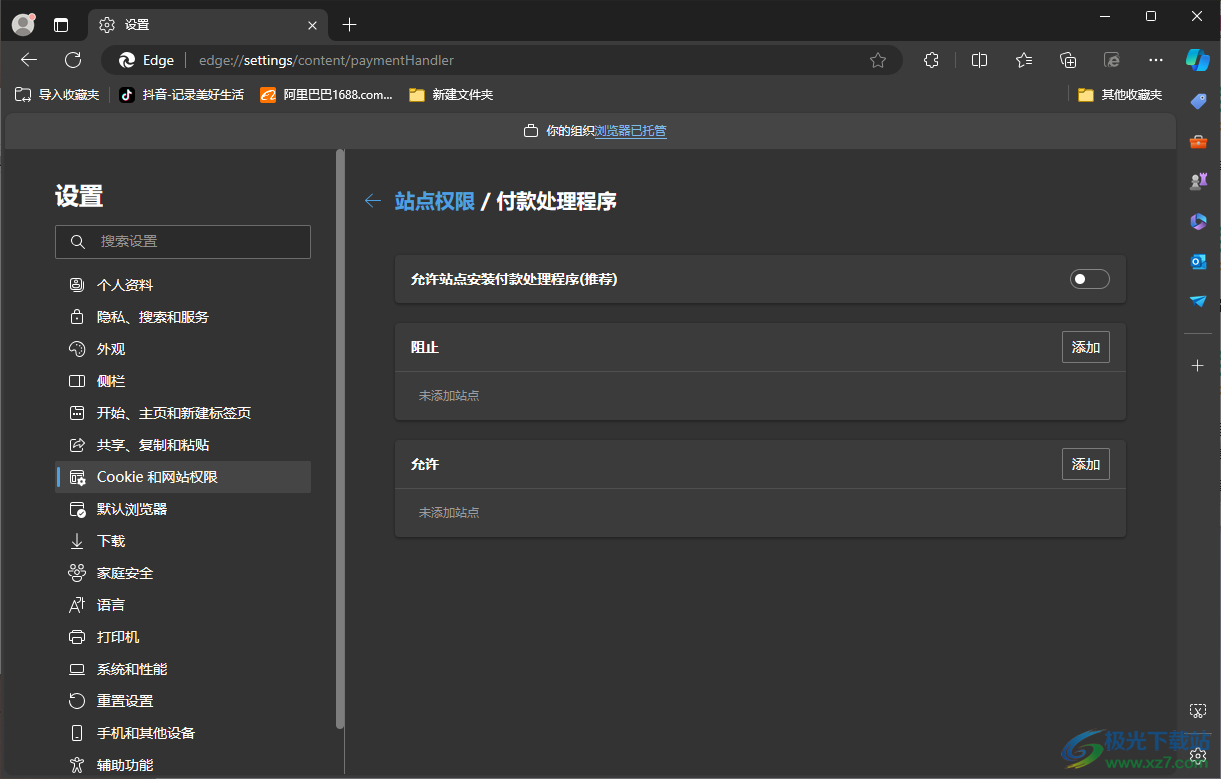
方法步骤
1.首先,我们需要在电脑桌面上将Edge浏览器找到之后进行双击。
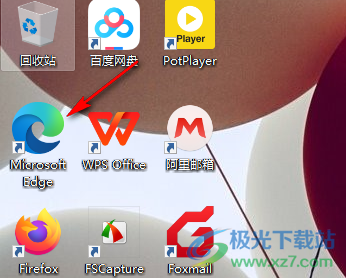
2.这时候,我们就可以进入到页面中,将页面右上角的三个点图标点击打开,选择【设置】选项进入。
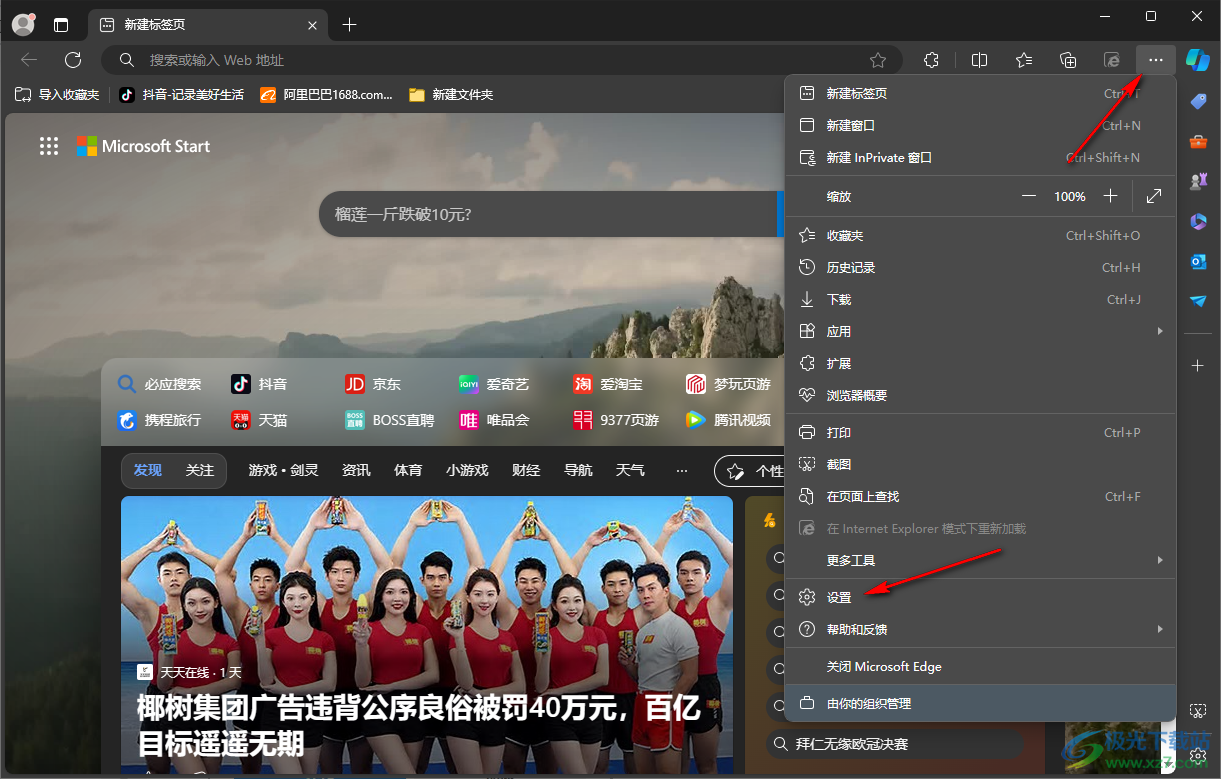
3.这时候,你可以在打开的页面左侧位置单击打开【cookie和网站权限】选项,然后在页面的右侧滚动页面之后找到其中的【付款处理程序】选项。
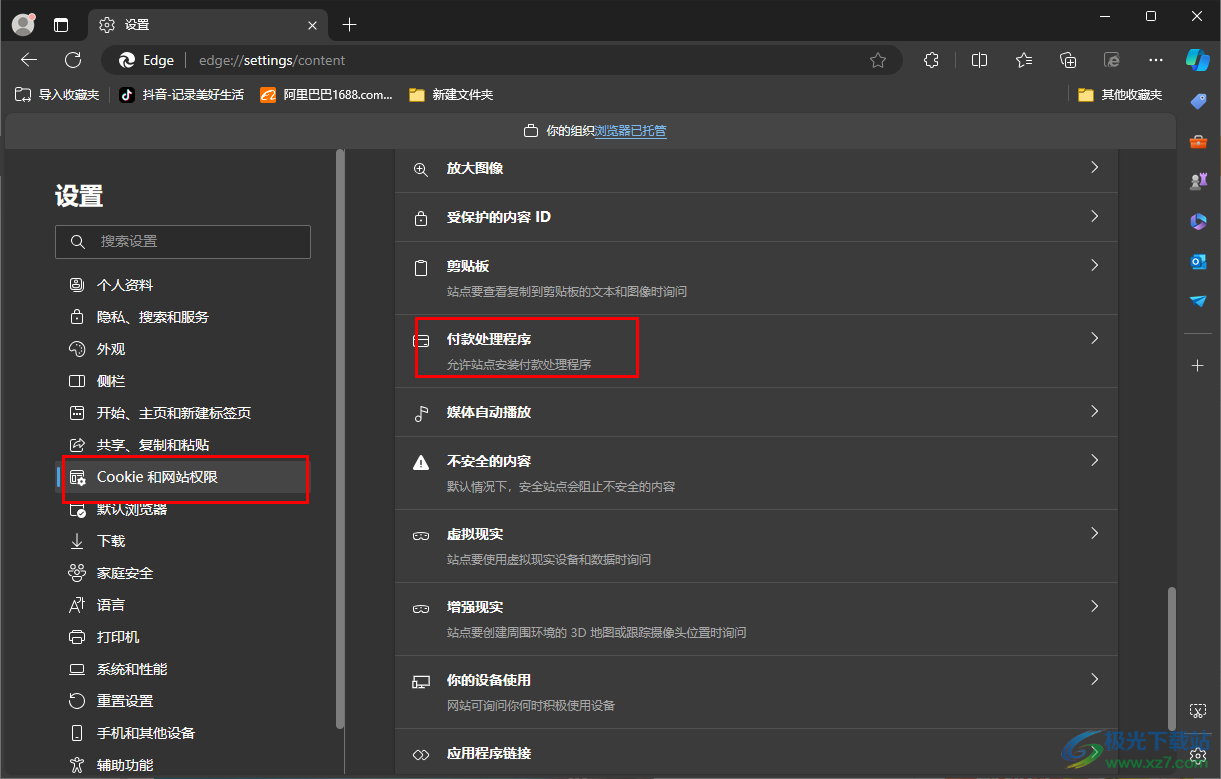
4.接着,你可以在打开的窗口中,将【允许站点安装付款处理程序】选项后面的开关按钮点击取消即可。
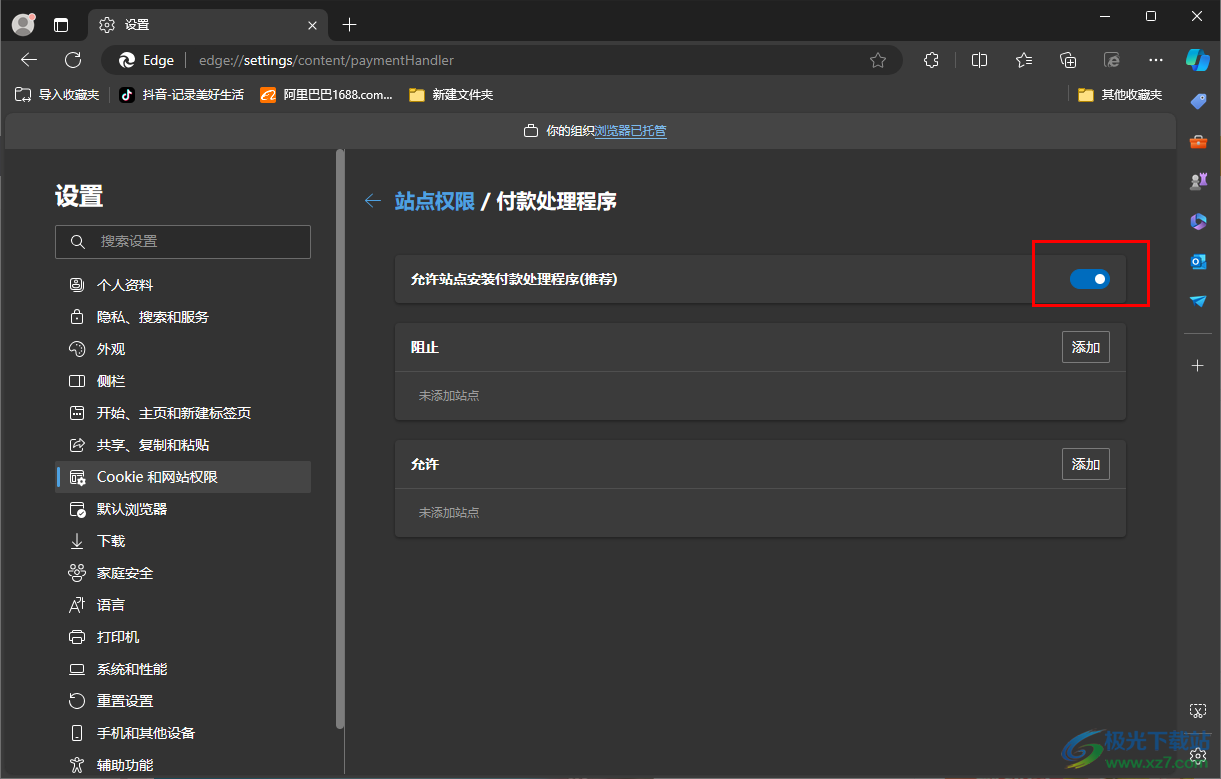
5.如果你只想要将某一个站点设置不允许安装该处理程序,那么你可以直接点击【阻止】后面的【添加】按钮,进行该站点的添加就好了。
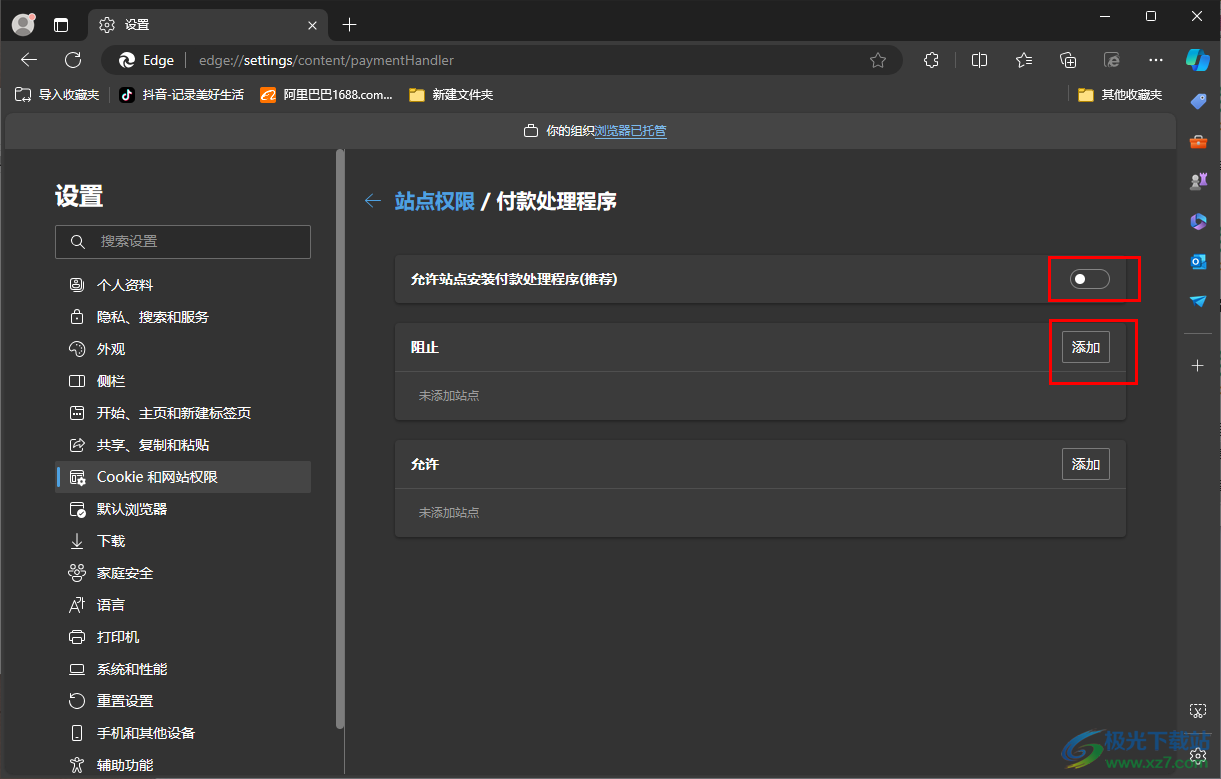
以上就是关于如何使用Edge浏览器设置阻止站点允许安装付款处理程序的具体操作方法,如果你不想要一些网页有安装付款处理程序的权限,那么可以进入到付款处理程序的页面中进行设置就好了,感兴趣的话可以操作试试。

大小:324 MB版本:v127.0.2651.86环境:WinAll
- 进入下载
相关推荐
相关下载
热门阅览
- 1百度网盘分享密码暴力破解方法,怎么破解百度网盘加密链接
- 2keyshot6破解安装步骤-keyshot6破解安装教程
- 3apktool手机版使用教程-apktool使用方法
- 4mac版steam怎么设置中文 steam mac版设置中文教程
- 5抖音推荐怎么设置页面?抖音推荐界面重新设置教程
- 6电脑怎么开启VT 如何开启VT的详细教程!
- 7掌上英雄联盟怎么注销账号?掌上英雄联盟怎么退出登录
- 8rar文件怎么打开?如何打开rar格式文件
- 9掌上wegame怎么查别人战绩?掌上wegame怎么看别人英雄联盟战绩
- 10qq邮箱格式怎么写?qq邮箱格式是什么样的以及注册英文邮箱的方法
- 11怎么安装会声会影x7?会声会影x7安装教程
- 12Word文档中轻松实现两行对齐?word文档两行文字怎么对齐?
网友评论